如何启动u盘装系统,怎么用u盘启动盘装系统
发布时间:2022-11-16 15:27:39
重装系统,是一个男生必须会的技术活。重装有很多种方式,最常用的是用u盘装系统。可以在电脑蓝屏/黑屏的情况下重装,适用范围非常广。然而u盘装系统对小白用户来说,真的是一个非常艰难的挑战。那么今天就着怎么用u盘启动盘装系统这个话题,跟大家分享下详细的操作步骤,希望不会重装的朋友们,在看完教程后都能学会!
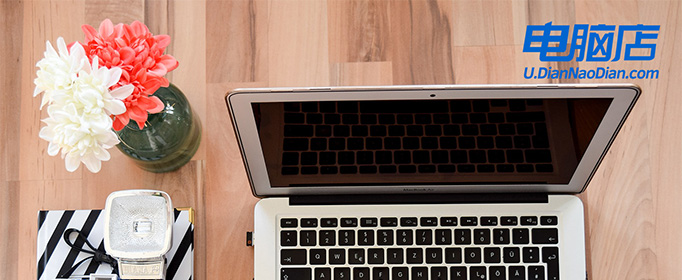
如何启动u盘装系统
一、制作u盘启动盘
1、下载最新版的电脑店u盘启动盘制作工具,注意需要关掉防火墙及其他杀毒软件!
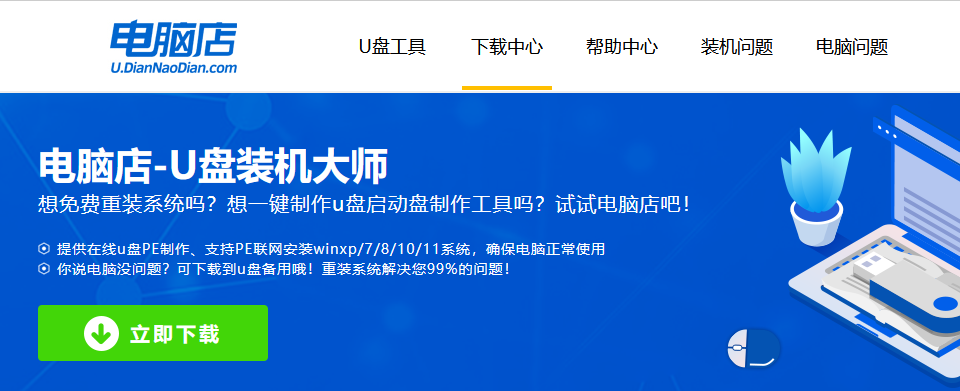
2、解压后可直接打开制作工具的程序,u盘接入电脑,默认设置直接点击【全新制作】。
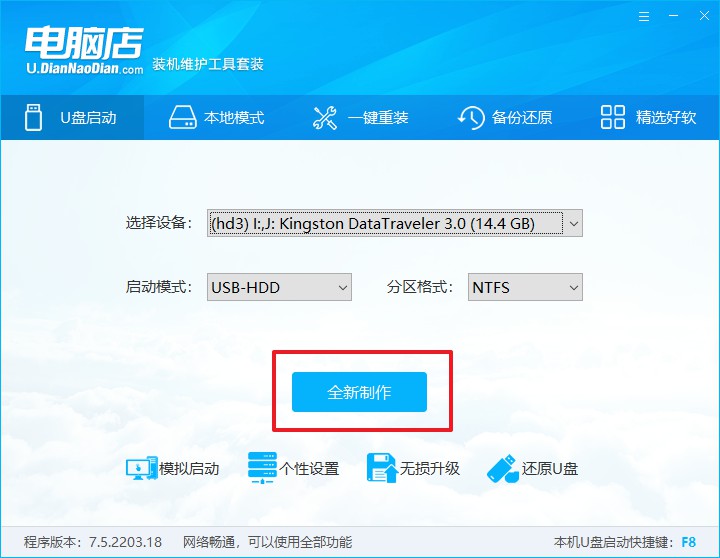
3、制作完成后,接下来需要下载系统镜像,一般推荐在msdn网站上下载,下载后将镜像保存在u盘启动盘或除系统盘以外的其他分区中。
二、设置进入u盘
1、查询u盘启动快捷键,也可参考如下的图片:
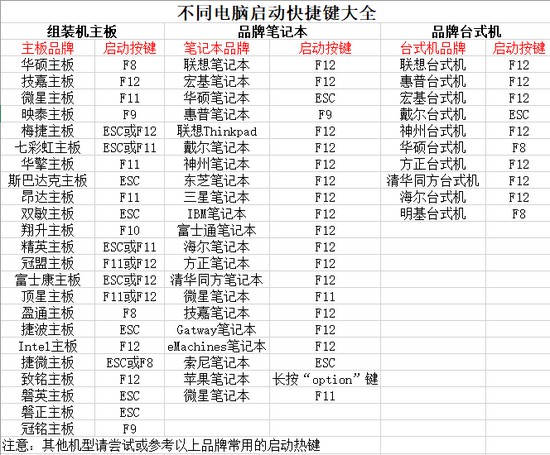
2、重启或开机,当出现画面时迅速按下快捷键,即可进入启动项设置界面,选择u盘回车。
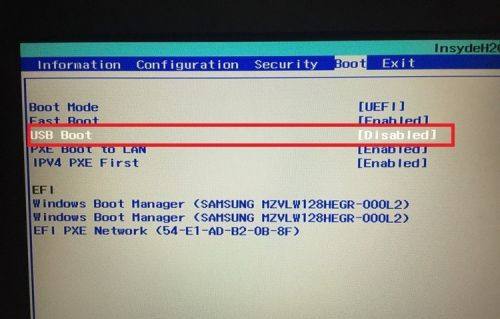
3、之后就会进入电脑店winpe主菜单,选择【1】Win10X64PE(2G以上内存),回车进入电脑店PE桌面。
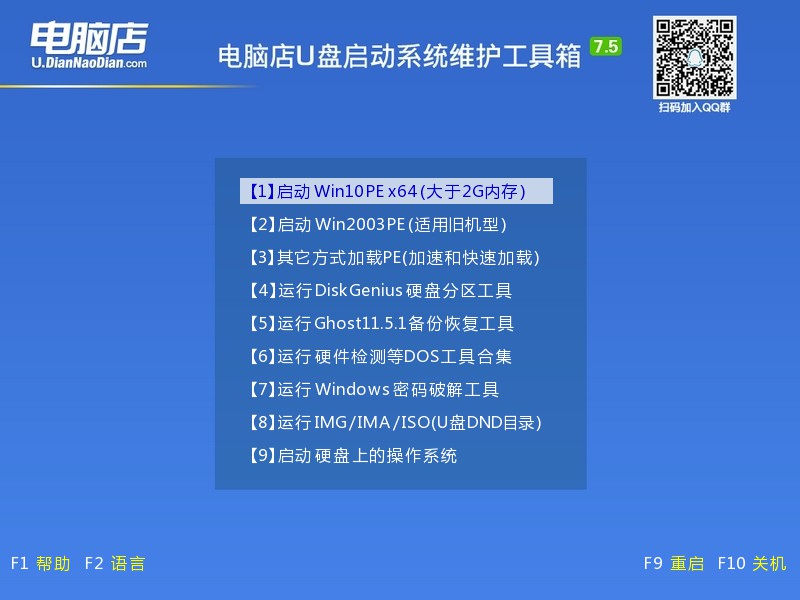
三、u盘装系统
1、在桌面打开电脑店一键装机软件,如图所示,选择安装系统后打开镜像、选择盘符,点击【执行】。
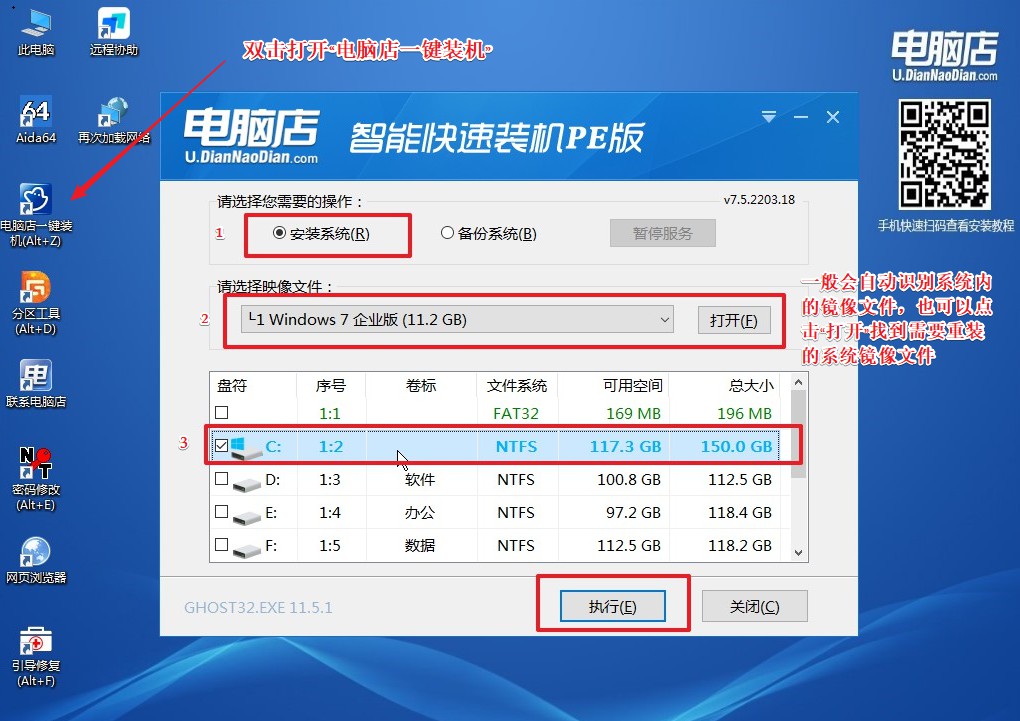
2、在一键还原窗口中,默认设置点击【是】即可。
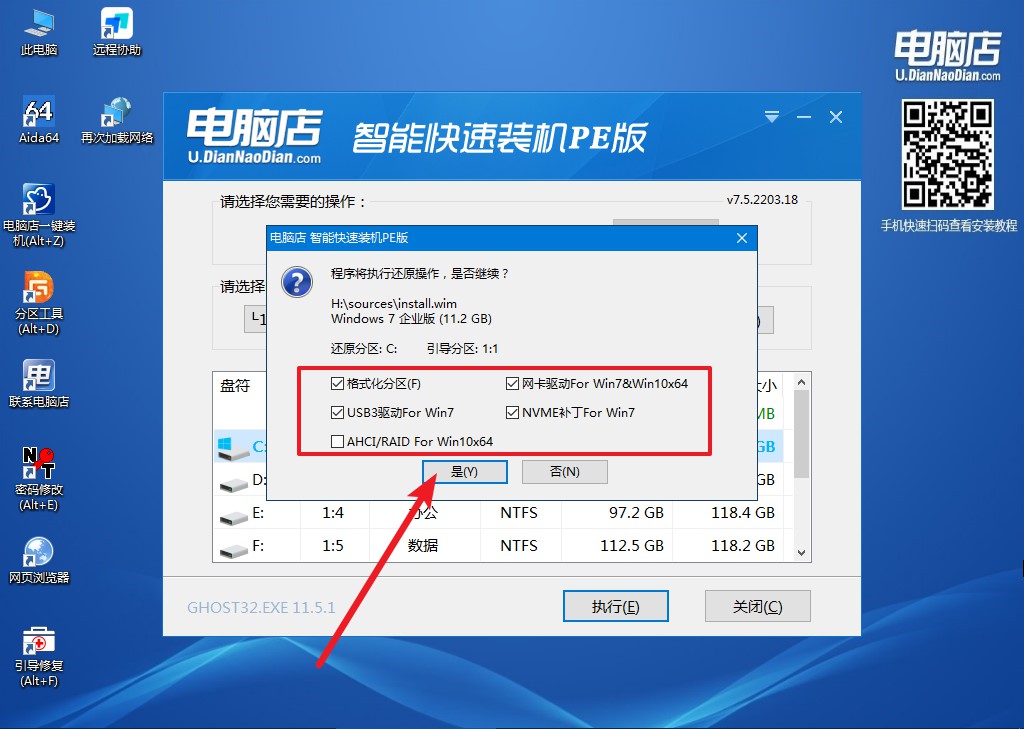
3、接下来等待安装,完成后重启就可以进入系统了!具体的重装教程可参考:电脑店u盘装系统教程。
怎么用u盘启动盘装系统,看完上述教程后,大家赶紧跟着以上步骤操作吧!今天给大家分享的这系统重装方式是非常简单、易上手的,可以长期使用不会失效,最最关键的是这种方式安装方式很是适合电脑新手第一次尝试重装系统,即便你没有电脑的基础知识,但跟着操作步骤,一样可以完成整个安装过程!!
责任编辑:电脑店

